Tous les sujets
- Conseils pour Outils d'IA
-
- Conseils pour Améliorateur Vidéo IA
- Conseils pour Améliorateur Image IA
- Conseils pour Créateur de Miniatures IA
- Conseils pour Générateur de sous-titres IA
- Conseils pour Traducteur de Sous-titres IA
- Conseils pour Détection de Scène
- Conseils pour Générateur de Scripts IA
- Conseils pour Vidéo IA
- Conseils pour Image IA
- Conseils pour Text to Speech
- Utilisateurs de caméra
- Photographes
- Cinéphiles
- Passionnés de voyage
- Utilisateurs éducatifs
- Plus de solutions
Les 6 meilleures alternatives à Aiseesoft Video Converter Ultimate en 2025
par Pierre Dubois • 2025-07-08 14:33:15 • Solutions éprouvées
Les différentes plates-formes et appareils exigent que les vidéos soient dans des formats différents pour être lues, d'où la nécessité d'un outil de conversion. L'un de ces logiciels est Aiseesoft Video Converter Ultimate, qui peut être téléchargé sur Windows et Mac pour convertir plus de 1000 formats. Beaucoup de gens, pour différentes raisons, peuvent aussi chercher une alternative à cet outil, et donc pour faire votre recherche rapidement, les détails sur Aiseesoft Total Video Converter et ses alternatives sont listés ci-dessous.
- Partie 1. Revue d'Aiseesoft : Comment utiliser Aiseesoft Video Converter
- Partie 2. Meilleure alternative à Aiseesoft Video Converter Ultimate pour Mac/Windows
- Partie 3. Aperçu rapide de 5 Video Converter similaire à Aiseesoft Video Converter
Partie 1. Revue d'Aiseesoft : Comment utiliser Aiseesoft Video Converter
Les vidéos en MP4, MKV, MOV, FLAC et bien d'autres formats peuvent être convertis en HD, 1080p, 4K et dans d'autres résolutions et qualités à l'aide de ce logiciel polyvalent. La conversion par lots permet de traiter rapidement plusieurs fichiers, tandis que les outils d'édition permettent d'ajouter des personnalisations et des effets pour améliorer l'expérience vidéo globale. Il est possible d'ajouter et d'ajuster des pistes audio et des sous-titres, ainsi que d'ajouter un effet 3D.
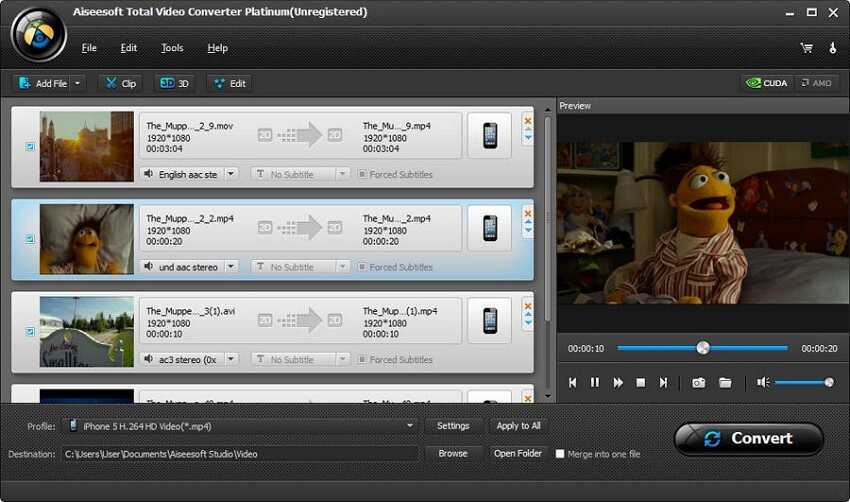
Avantages :
- Prise en charge de plus de 1000 formats pour la conversion.
- Choisissez la résolution et la qualité du fichier, allant de 1080p à 4K.
- Ajoutez un effet 3D à votre vidéo.
Inconvénients :
- Il n'y a pas d'option pour graver des vidéos sur un DVD.
- La licence annuelle est chère par rapport à d'autres logiciels.
Étapes à suivre pour utiliser Aiseesoft HD Video Converter pour convertir des vidéos 4K en 1080p :
Étape 1 : Une fois le téléchargement d'Aiseesoft terminé, installez et exécutez le logiciel sur votre système, puis cliquez sur le bouton Ajouter des fichiers pour parcourir et charger les vidéos à convertir.
Étape 2 : À droite de la vidéo ajoutée, cliquez sur l'icône de format qui ouvrira une liste des préréglages pris en charge. Sélectionnez l'option souhaitée. Ensuite, cliquez sur l'icône de l'engrenage, et une fenêtre contextuelle de modification du profil s'ouvrira. Sélectionnez 1080p dans l'onglet Résolution. Modifiez les autres paramètres si nécessaire. Cliquez sur le bouton Créer maintenant pour créer un nouveau profil.
Étape 3 : Dans l'onglet Enregistrer dans, sélectionnez l'emplacement du système pour enregistrer les fichiers traités, et enfin cliquez sur le bouton Convertir tout pour commencer le traitement.
Partie 2. Meilleure alternative à Aiseesoft Video Converter Ultimate pour Mac/Windows
La conversion de vos fichiers est non seulement simple et rapide grâce à Wondershare UniConverter (à l'origine Wondershare Video Converter Ultimate), mais elle permet également d'obtenir des vidéos de haute qualité, ce qui fait de Wondershare la meilleure alternative à Aiseesoft Video Converter Ultimate. Grâce à la prise en charge de plus de 1000 formats, la conversion de presque tous les types de documents est prise en charge avec une qualité sans perte et une option de traitement par lots. L'éditeur du logiciel vous permet de découper, de rogner, de couper, d'ajouter des effets et de modifier vos vidéos de multiples façons. Le transfert de vidéos pour la lecture peut également être effectué à l'aide du logiciel, tandis que son lecteur intégré permet de lire tous les fichiers vidéo courants. Le téléchargement de vidéos à partir de plus de 10 000 sites, l'enregistrement de vidéos et la gravure de DVD sont quelques-unes des autres fonctions utiles de ce logiciel qui peut être téléchargé sur votre Windows et votre Mac.
 Wondershare UniConverter - Meilleur convertisseur vidéo Windows/Mac (Catalina inclus)
Wondershare UniConverter - Meilleur convertisseur vidéo Windows/Mac (Catalina inclus)

- Plus de 1000 formats pris en charge pour une conversion en qualité sans perte
- Vitesse de conversion rapide avec traitement par lots
- Éditeur intégré avec fonctions de découpage, de recadrage, d'effet, etc.
- Les vidéos peuvent être ajoutées à partir du système ou directement à partir des appareils.
- Lecteur vidéo intégré avec prise en charge de tous les formats populaires
- Les vidéos traitées peuvent être transférées sur un iPhone, un Android et d'autres appareils.
- Téléchargement de vidéos à partir de plus de 10 000 sites
- Les fonctions supplémentaires comprennent l'enregistrement vidéo, la gravure de DVD, la copie de DVD, etc.
- Support de Windows and Mac
Étapes à suivre pour convertir des vidéos 4K en 1080p avec Wondershare UniConverter :
Étape 1 : Exécutez Wondershare UniConverter et ajoutez des vidéos 4K.
Ouvrez le logiciel et cliquez sur le  bouton de l'onglet Video Converter pour parcourir et charger les vidéos 4K. Vous pouvez également faire glisser et déposer les fichiers.
bouton de l'onglet Video Converter pour parcourir et charger les vidéos 4K. Vous pouvez également faire glisser et déposer les fichiers.
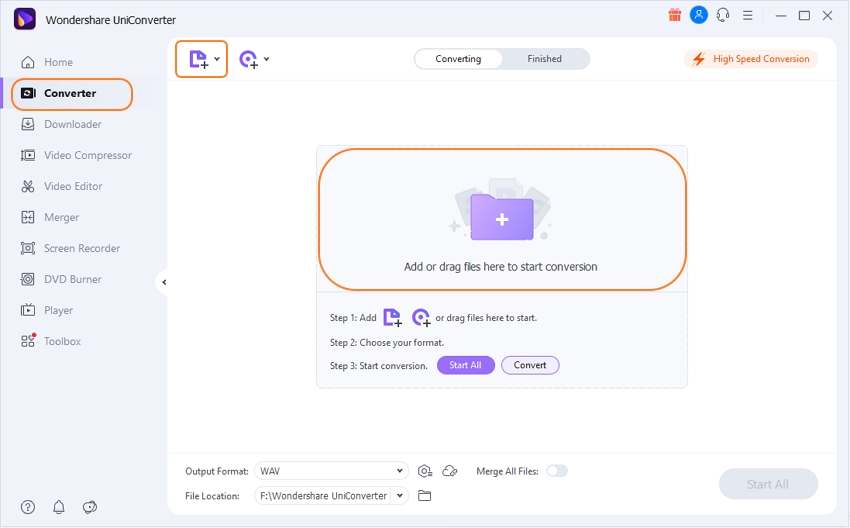
Étape 2 : Choisissez le format cible et la résolution 1080p.
Développez les options déroulantes jusqu'à l'onglet Format de sortie dans le coin supérieur droit, et dans la liste Vidéo, sélectionnez le format cible. Outre le format, les options de résolution disponibles sont également indiquées, ce qui vous permet de sélectionner la qualité 1080p. Vous pouvez également cliquer sur l'icône des paramètres à côté du format, et une fenêtre contextuelle s'ouvrira, dans laquelle vous pourrez définir la résolution comme 1080p.
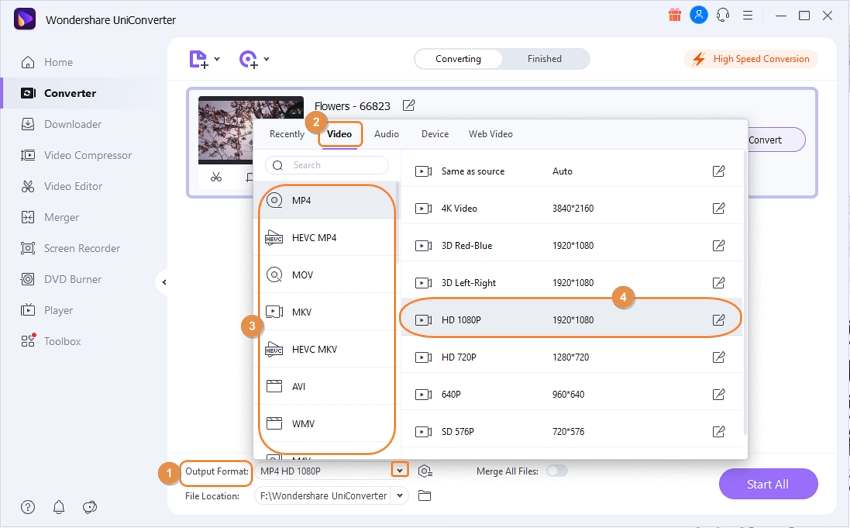
Étape 3 : Convertissez des vidéos 4K en 1080p.
Enfin, cliquez sur le bouton Démarrer tout pour commencer à traiter et à convertir les fichiers. Sur l'ordinateur, les fichiers traités seront enregistrés à l'emplacement sélectionné dans l'onglet Emplacement du fichier, tandis que sur l'interface du logiciel, vous pouvez gérer les fichiers à partir de l'onglet Terminé.
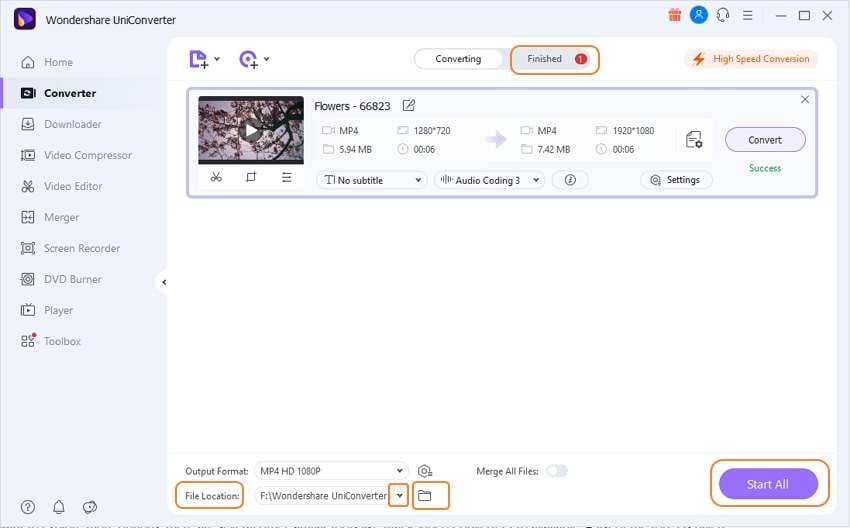
Partie 3. Aperçu rapide de 5 Video Converter similaire à Aiseesoft Video Converter
Si vous recherchez d'autres outils similaires à Aiseesoft Video Converter, nous avons sélectionné les 5 outils les plus populaires ci-dessous.
1. Movavi Video Converter
Pour convertir vos vidéos dans des formats clés avec compression et édition, c'est un bon outil à utiliser. L'interface du logiciel est propre, et la vitesse de conversion est rapide. Le logiciel est payant mais il est livré avec une version d'essai gratuite.
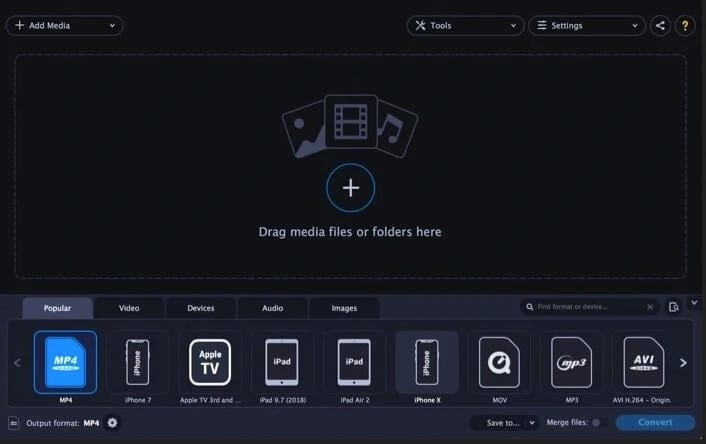
Avantages :
- Interface propre et intuitive.
- Fichiers de sortie de haute qualité.
- Conversion rapide.
Inconvénients :
- La prise en charge des formats de sortie est moindre par rapport à d'autres outils.
- Logiciel coûteux.
2. Any Video Converter Ultimate
Vous pouvez convertir vos vidéos et vos audios dans plus de 200 formats, y compris 4K UHD, en utilisant ce logiciel de bureau qui peut être téléchargé sur le système Windows ainsi que sur le système Mac. Les vidéos peuvent être personnalisées en supprimant les parties indésirables, en découpant les fichiers et en utilisant d'autres outils d'édition. Le téléchargement de vidéos en haute qualité depuis tous les sites populaires est pris en charge, de même que l'option d'enregistrement de l'écran en direct. La gravure de DVD et la conversion de DVD en fichiers numériques sont également prises en charge.
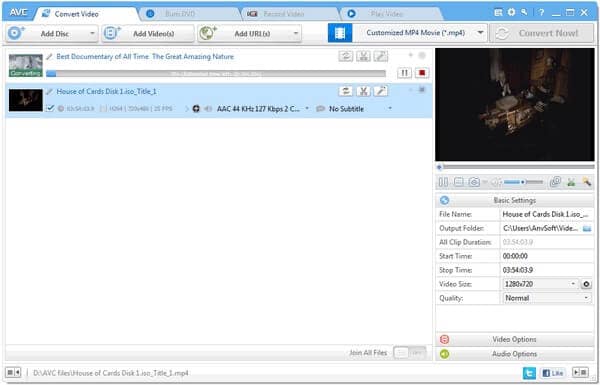
Avantages :
- La conversion dans plus de 200 formats est prise en charge.
- Les téléchargements de vidéos à partir de plus de 100 sites sont pris en charge.
- Toutes les fonctions d'édition de base sont fournies avec le logiciel.
- Gravure de DVD.
Inconvénients :
- Le programme tente d'installer des logiciels supplémentaires pendant l'installation.
- La vitesse de conversion des fichiers n'est pas très rapide.
3. WinX HD Video Converter Deluxe
En utilisant ce logiciel tout-en-un, les vidéos en HD, SD, ainsi que 4K peuvent être converties entre tous les formats clés comme MP4, AVI, VOB, WebM, WMV, ainsi que les appareils. L'édition vidéo, le téléchargement de vidéos, la conversion rapide sont les autres avantages supplémentaires.
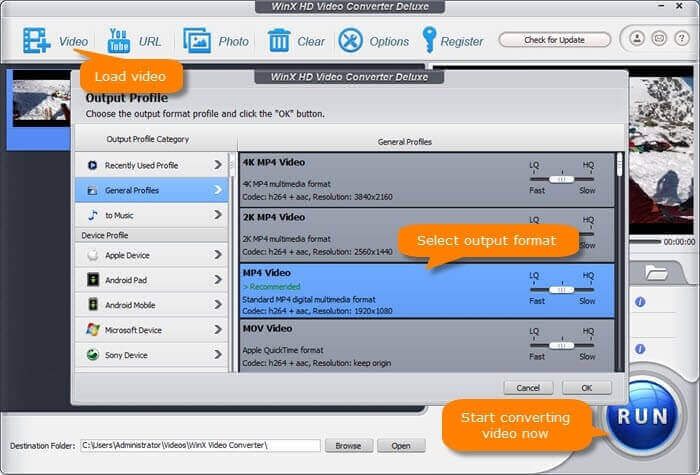
Avantages :
- Prise en charge d'un large éventail de formats et de dispositifs prédéfinis.
- Les téléchargements de vidéos à partir de sites populaires sont pris en charge.
- Éditeur intégré avec des fonctions telles que le découpage, la fusion, l'ajout de sous-titres, etc.
Inconvénients :
- Avec ses multiples options, l'interface peut sembler déroutante pour les débutants.
- La qualité vidéo n'est pas aussi bonne que celle des autres outils.
4. VideoSolo Video Converter Ultimate
Si vous recherchez un outil de conversion simple mais puissant, VideoSolo sera un bon choix. Disponible pour Windows et Mac, le programme prend en charge plus de 200 formats et dispositifs, y compris le 4K pour la conversion. L'outil prend également en charge le montage vidéo, la compression, l'édition de métadonnées, la création de GIF, etc.
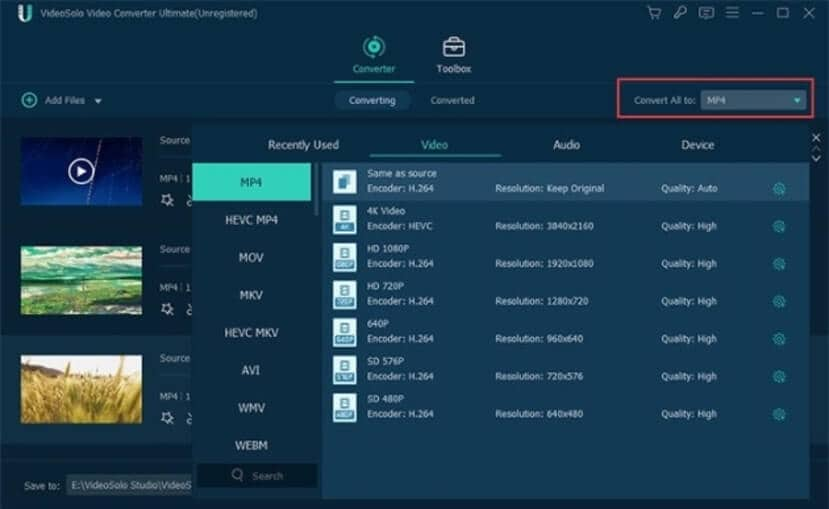
Avantages :
- Plus de 200 formats, dispositifs et programmes pris en charge pour la conversion.
- Outil d'édition doté de multiples fonctions comme le découpage, la fusion, le recadrage, la rotation, le filigrane, le sous-titre, etc.
- Interface simple et facile à utiliser.
Inconvénients :
- L'éditeur de métadonnées ne met pas toutes les informations.
- La version Mac du logiciel reçoit moins de mises à jour.
5. VSDC Free Video Converter
VSDC Free Video Converter est un outil de conversion multiformat gratuit qui prend en charge tous les formats et résolutions populaires, y compris les vidéos HD. Vous pouvez optimiser les vidéos en choisissant la qualité souhaitée et d'autres paramètres du fichier. Une piste audio ou une partie de la vidéo peut également être enregistrée en tant qu'image individuelle.
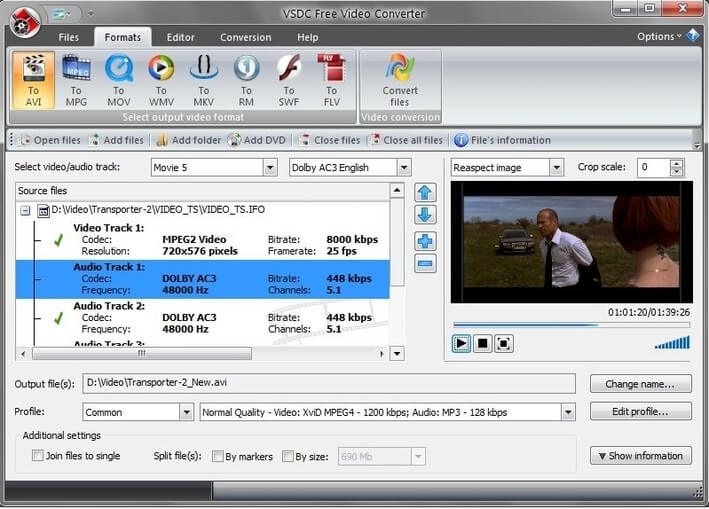
Avantages :
- Prise en charge de tous les principaux formats et préréglages d'exportation avancés.
- Extrayez le son d'une vidéo avec la possibilité d'enregistrer des images individuelles.
- Le système de montage non linéaire est utilisé pour le montage de vidéos.
Inconvénients :
- La vitesse de conversion est lente.
- L'interface est confuse et difficile à comprendre pour les débutants.
Vérifiez vos exigences en matière de conversion et choisissez l'un des outils énumérés ci-dessus.
Votre boîte à outils vidéo complète

Pierre Dubois
staff Éditeur